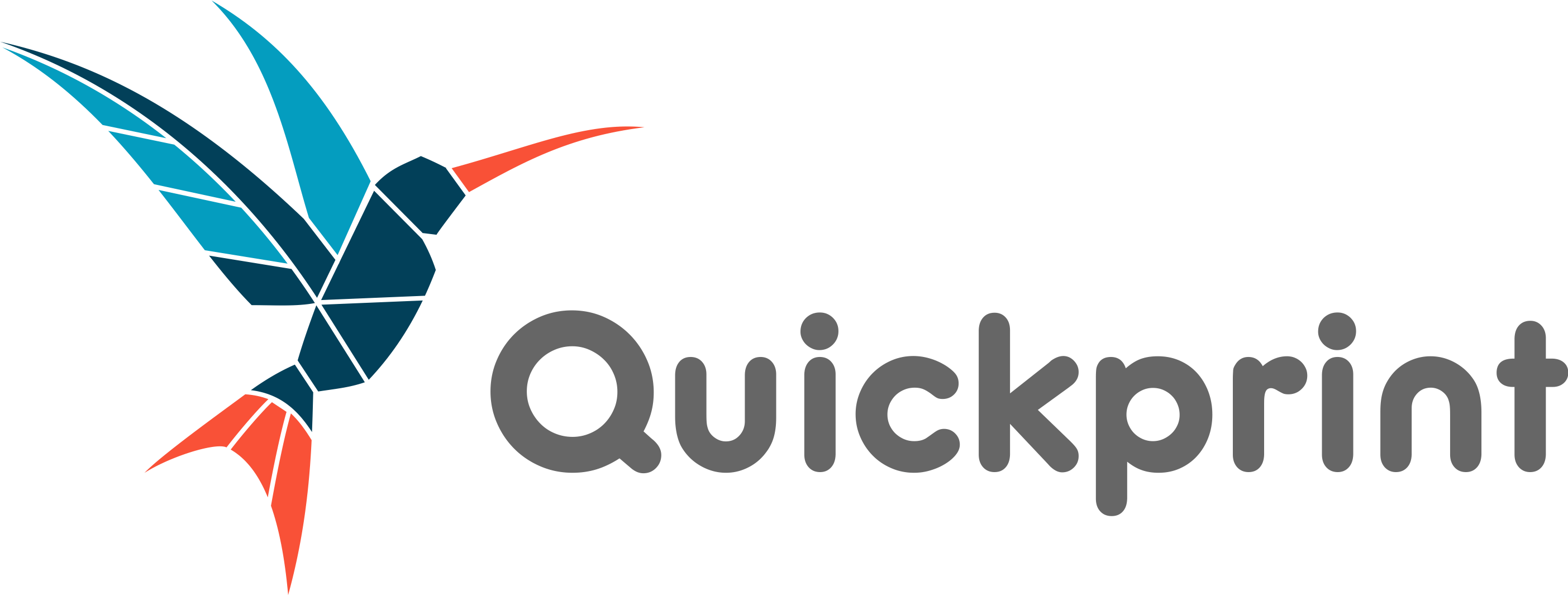Cum să pui bleed și margini in designul print-ului tau de pe Canva?

Canva.com este o platformă versatilă ce servește nevoile de design grafic pentru amatori și profesioniști deopotrivă
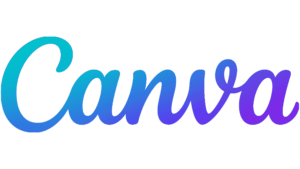
1. Ușurința de utilizare:
Creat pentru utilizatori de toate nivelurile, Canva.com se distinge printr-o interfață intuitivă și accesibilă, care facilitează crearea de materiale grafice profesioniste fără cunoștințe avansate de grafică. Cu funcții de tip „drag-and-drop” și o bibliotecă bogată de elemente grafice, oricine poate realiza designuri atrăgătoare pentru mediul online sau printat.
2. Vaste resurse de template-uri:
Indiferent de proiectul pe care îl aveți în minte, Canva.com pune la dispoziție o gamă largă de șabloane prestabilite, de la postări pentru social media la broșuri și flyere. Acestea pot fi personalizate complet, permițându-vă să păstrați un look profesionist, fără a sacrifica originalitatea și creativitatea.
3. Design pe orice dispozitiv:
Fie că vă aflați acasă, la birou sau în mișcare, Canva.com asigură o experiență de design fluidă și consecventă pe toate dispozitivele. Cu aplicația mobilă disponibilă pentru atât iOS, cât și Android, aveți libertatea de a edita și a finaliza proiectele oriunde v-ați afla, direct de pe smartphone sau tabletă.
4. Integrări și colaborare eficientă:
Canva.com extinde orizonturile creativității printr-o integrare simplă cu alte platforme, precum social media sau software-uri de organizare. În plus, funcționalitatea de colaborare face ca munca în echipă să devină un proces strălucit de simplu și eficient, permițând mai multor persoane să lucreze împreună pe același proiect, în timp real.
5. Pregătirea designurilor pentru tipărire:
Pentru cei care doresc să-și tipărească creațiile, Canva oferă opțiuni avansate de pregătire a designului pentru print, inclusiv setarea bleed-ului (spațiul suplimentar pentru margini) și a marginilor. Astfel, puteți fi siguri că materialele printate vor arăta impecabil. Pentru a seta bleed-ul și marginile, accesați funcția de print a proiectului, selectați dimensiunea și opțiunile de print dorite și asigurați-vă că activați opțiunea ‘Bleed’ pentru a adăuga zona suplimentară necesară tăierii.
Cum setez un fișier de print din Canva?
- Dupa terminarea fișierului mergeți la butonul de Share.
- Mergem la opțiunea de Download
- Selectam Fyle Type si PDF Print.
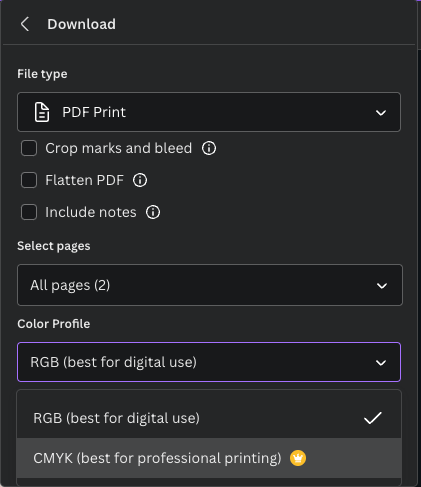
Nu uitați sa bifați Crop marks and bleed (https://www.canva.com/help/margins-bleed-crop-marks/) si Flatten PDF (https://www.canva.com/help/download-flattened-pdf/)
Atenție, totuși, trebuie să achitați pentru versiunea CMYK. Menționez acest lucru aici, în caz că ați omis care este distincția dintre CMYK și RGB.